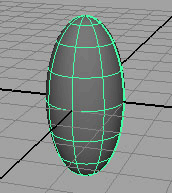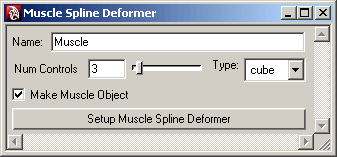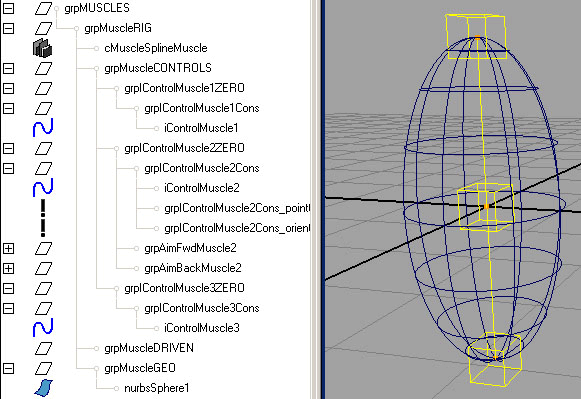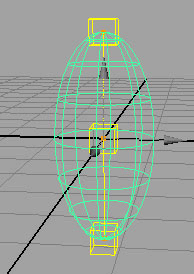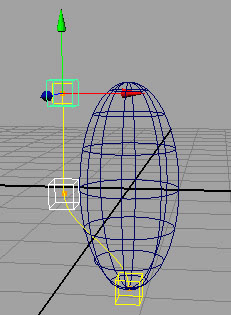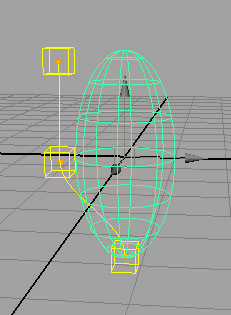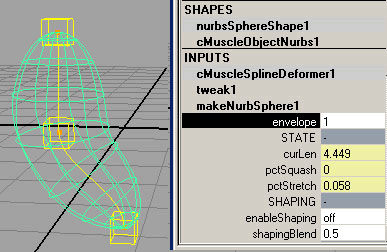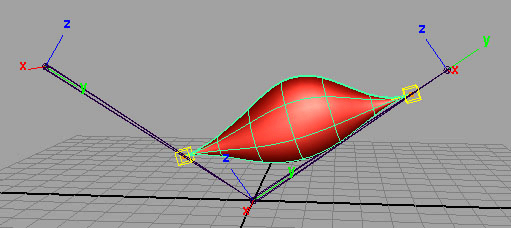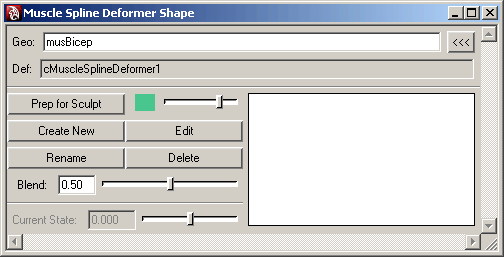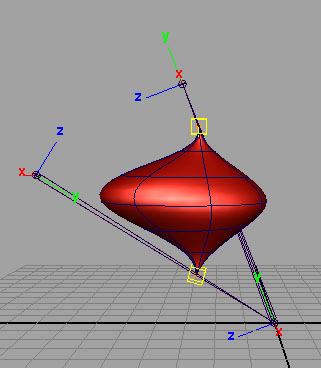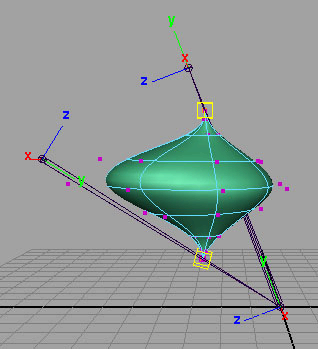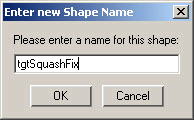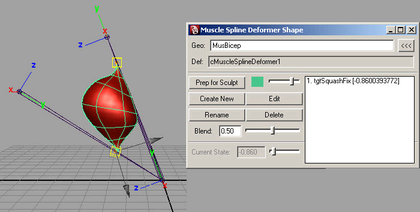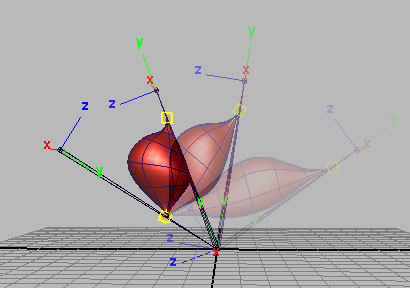ウィンドウに表示

お気に入りに追加

ホーム: Autodesk Maya オンライン ヘルプ

マッスル スプライン デフォーマを作成する

マッスルを作成する

マッスル伸長デフォーマを作成する

マッスル スプライン デフォーマを設定する
マッスル スプライン デフォーマは、マッスル スプラインをベースにした任意のオブジェクトを変形する deformer ノードです。変形はスプライン情報に基づくため、前のセクションのほとんどが関連します。前述のように、デフォーマ自体はマッスル スプライン
オブジェクトから接続/入力され、ジグルのすべてがスプライン ジグリングに基づいています。オブジェクトはスプライン カーブから変形されるため、スプライン カーブが移動/変更されるとジオメトリが変化します。
マッスル スプライン デフォーマは、マッスル コントロールに使用する通常のデフォーマです。基本的な収縮や伸長を含むいくつかの主なオプションとスプラインの長さを基にしたカスタム マッスル/ジオメトリの成形が用意されています。
任意のオブジェクトにマッスル スプライン デフォーマを適用するには
- デフォーマを適用するオブジェクトを選択します。
通常は、オブジェクトがマッスルとして動作できる NURBS サーフェスですが、そうである必要はありません。以下の例では、基本の NURBS オブジェクトが使用されています。
- メイン メニュー バーから
マッスル > シンプル マッスル > マッスル スプライン デフォーマを適用(Muscle > Simple Muscles > Apply Muscle Spline Deformer)を選択します。
マッスル スプライン デフォーマ ノードの作成オプションを含むマッスル スプライン デフォーマ(Muscle Spline Deformer)ツールが表示されます。詳細については、
マッスル スプライン デフォーマ(Muscle Spline Deformer)ツールを参照してください。
- マッスル スプライン デフォーマ(Muscle Spline Deformer)ツールで以下を実行します。
- デフォーマと関連項目の固有名を名前(Name)に入力します。
- スプラインに設定する制御点の数を入力します。
- 制御点のシェイプをタイプ(Type)プルダウン メニューから選択します。
- マッスル スプライン デフォーマのセットアップ(Setup Muscle Spline Deformer)をクリックします。
- 完了したら、マッスル スプライン デフォーマ(Muscle Spline Deformer)ツールを閉じます。
ジオメトリにリグが設定されます。マッスル スプライン ノードが作成され、マッスル スプライン デフォーマがサーフェスに適用され、必要なスプライン情報がすべてデフォーマに接続されます。
- スプライン コントロールを移動/アニメートすると、オブジェクトがスプライン カーブに基づいて変形されます。
マッスル スプライン デフォーマのベース ポーズをリセットする
マッスル スプライン デフォーマが作成されると、コントロール カーブとコントロールがサーフェスの内側に自動的に配置されます。場合によっては、コントロールのデフォルト位置をサーフェスに影響を与えずに調整することをお勧めします。これによって、変形を適用する前にカーブのシェイプを作成する位置と方法が具体的に設定されます。
これを行うには、コントロールを調整してから、デフォーマの基本ポーズをリセットします。これによって、カーブのカレント シェイプがデフォルト シェイプになります。
マッスル スプライン デフォーマのベース ポーズをリセットするには
- マッスル スプライン デフォーマを持つオブジェクトを選択します。
- Maya のチャンネル ボックスまたはアトリビュート エディタ(Attribute Editor)のメイン シェイプでエンベロープ アトリビュートを探し、エンベロープ(envelope)アトリビュートを 0 に設定して無効にします(この手順はオプションですが、通常は実行します)。
- コントロールを移動または調整し、スプラインの新しいデフォルト状態を作成します。
- マッスル スプライン デフォーマによって変形されているオブジェクトを再選択します。
- エンベロープを 1.0 に戻し、変形する場合カーブを伴うマッスルがこの状態でどのように表示されるかを確認します(必要に応じて、この手順は最後に実行することもできます)。
-
マッスル > シンプル マッスル > マッスル スプライン デフォーマのベース ポーズをリセット(Muscle > Simple Muscles > Reset Base Pose for Muscle Spline Deformer)を選択します。
しばらくすると、変形されないかのようにオブジェクトがリセットされます。スプラインのカレントの状態が変形のデフォルトの状態として使用されるようになりました。
- コントロールを移動し、新しいデフォルトのスプライン状態でオブジェクトがさまざまに変形される様子を確認します。
マッスル スプライン デフォーマでカスタム マッスル シェイプを設定する
マッスル スプライン デフォーマを使用する場合は、カスタムのマッスル成形機能を使用することもできます。このツールを使用すると、マッスル デフォメーションとシェイプを直接修正、スカルプトし、マッスルの長さを自由に変更できます。マッスルの長さを変更すると、作成した各カスタム
シェイプがトリガされます。
これは、変形がマッスル スプライン デフォーマに直接結びついていることを除けば、マッスルの長さによってドライブされるマッスルのブレンド シェイプの作成に似ています。オリジナルのリセット ポーズでスカルプトする代わりにマッスルのシェイプをカレントのポーズで直接修正できます。
カスタム マッスル シェイプを設定するには
- 変形にマッスル スプライン デフォーマでリグを設定するオブジェクトを選択します。
- さまざまなフレームをスクラブする場合は、デフォーマ コントロールの任意のジグルを無効にします。
ジグルを有効にしておくと、マッスル シェイプにジグル エフェクトが含まれるため、表示される成形が不正確になります。各マッスル コントロールを選択してそれぞれのジグルの大きさを 0 に設定するか、マッスル パラメータ(Muscle Parameters)タブを使用すると、ジグルを無効にできます。
- 選択したマッスルを使用して、メイン メニュー バーから
マッスル > シンプル マッスル > カスタム マッスル シェイプ(Muscle > Simple Muscles > Custom Muscle Shapes)を選択します。
- マッスル スプライン デフォーマのシェイプ(Muscle Spline Deformer Shape)ダイアログ ボックスが表示され、オブジェクトとデフォーマの名前が最上部に表示されます。マッスルを選択していない場合は、「<<<」ボタンを押して選択したジオメトリをロードできます。
- マッスルを、長さが原因で好ましくないシェイプに変形されている問題のポーズにします。マッスルの長さを変更したときに、ダイアログ ボックスの最下部にあるカレントの状態(Current State)スライダが変更される様子に注目してください。値を -1 に設定するとマッスルが完全に収縮され、+1 に設定すると完全に伸長され、0 に設定するとデフォルトの長さになります。
- スカルプトの準備(Prep for Sculpt)をクリックします。編集可能なポイントを持つスカルプト ジオメトリの一部であるテンポラリ ジオメトリが表示されます。カラーが変化してスカルプト モードになります。テンポラリ カラーはスカルプトの準備(Prep for Sculpt)ボタンの横にあるカラー サンプルを使用して調整できます。
- このテンポラリ スカルプト オブジェクトに任意の変更をスカルプトすると、マッスルを表示したい長さにできます。
- この長さの新しいシェイプを作成する場合は、新規作成(Create New)をクリックします。既存のシェイプを修正する場合は、右側にあるリストからシェイプを選択して編集(Edit)をクリックします。
- 新規作成(Create New)をクリックすると、新しいターゲット シェイプのポーズ名を設定するダイアログ ボックスが表示されます。固有の名前を入力して OK をクリックします。
しばらくすると、修正が適用されたオリジナルのオブジェクトが表示されます。ダイアログ ボックス右側のリストで名前の横に、シェイプを作成したカレントの状態(Current State)値が表示されます。
- マッスルの長さをインタラクティブに調整するか、アニメーションを再生します。
マッスルは、指定の長さになるとスカルプトしたポーズになります。ブレンド(Blend)値を調整し、発生するシェイプのフェード オンとフェード オフの方法をコントロールします。値を小さくすると長さがスカルプトを実行した長さに近接する場合のみシェイプが表示され、値を大きくすると長さがかけ離れている場合でもブレンドが実行されます。既存のポーズを編集したり、長さの異なるポーズを複数作成することもできます。